

Por Gina Barrow, Última atualização: October 26, 2022
Às vezes, deixamos de fazer backup de nossos aplicativos e perdemos informações vitais armazenadas neles. Nesse caso, você pode salvar esses aplicativos fazendo uma cópia ou transferindo-os para outro dispositivo, como seu computador, desde que seja compatível.
Há momentos em que você deseja simplesmente transferir seu aplicativo favorito do telefone para o computador para obter uma experiência melhor. Talvez você seja um pai que deseja aprender mais sobre os aplicativos do seu filho e quer trazê-los para o seu computador.
Se você está procurando maneiras de transferir aplicativos de iPhone para computador, reunimos 4 métodos fáceis. Descubra qual atende às suas necessidades.
Parte #1: Como transferir aplicativos do seu iPhone para o seu MacParte #2: Como transferir aplicativos entre seu iPhone e seu PC Windows com o iTunesParte 3: Utilize o Compartilhamento Familiar para Aplicativos CompradosParte #4: Método recomendado para transferir aplicativos do iPhone para o computadorParte #5: Resumo
Obter um Mac pela primeira vez ou como atualização é fantástico. Ele complementa melhor o seu iPhone e você pode gerenciar arquivos e aplicativos perfeitamente entre dispositivos.
Para uma experiência de dispositivo aprimorada, você pode configurar seu iPhone e conectar os dois dispositivos para poder compartilhar arquivos entre eles a qualquer momento. Por exemplo, você pode transfira seus arquivos do iPhone para o Mac facilmente.
Aprenda como transferir aplicativos do iPhone para o computador com este guia:
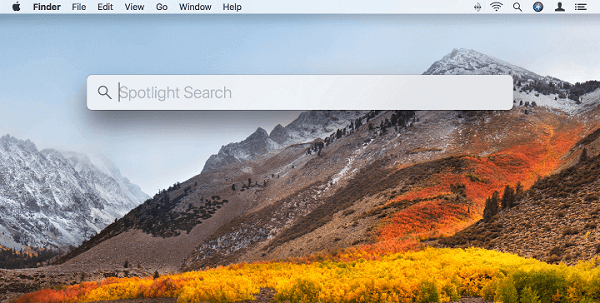
Nota: Se você quiser apagar um arquivo do iPhone, escolha o item em um aplicativo, pressione Comando-ExcluirE clique em Apagar.
Outro método fácil de transferir aplicativos entre seu iPhone e seu computador é utilizando o iTunes. Se você possui um computador Windows, o iTunes é a ferramenta de gerenciamento de conteúdo recomendada pela Apple.
O iTunes para Windows permite que você faça praticamente todas as coisas, como sincronizar, fazer backup e até transferir arquivos.
Você pode baixar iTunes para Windows e para transferir aplicativos do iPhone para o computador:
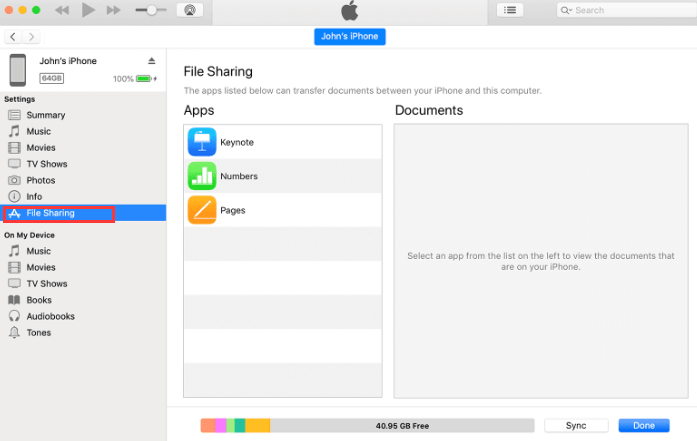
Ao excluir um aplicativo ou arquivo do iPhone, clique no item e pressione a tecla Delete e clique novamente Apagar.
Quando o aplicativo que você deseja transferir do seu iPhone para o computador estiver disponível no Compartilhamento Familiar, você poderá usar esse recurso para mover os arquivos para o seu computador.
O Family Sharing é um excelente serviço desenvolvido pela Apple para uma família de 6 pessoas. Todos os membros poderão compartilhar aplicativos, filmes, programas de TV, músicas, livros, assinaturas e muito mais.
Você primeiro precisa ter esse recurso configurado e ativado antes de poder transferir aplicativos do seu iPhone para o computador. Deve haver um líder de equipe ou organizador no grupo para configurar contas e permissões para crianças e até pagar compras em aplicativos iOS.
Para configurar o Compartilhamento Familiar no seu iPhone para transferir aplicativos do iPhone para o computador, siga estes:
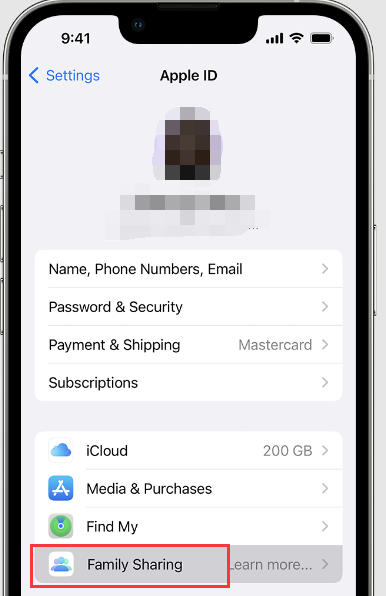
Agora que você configurou o Compartilhamento Familiar, você pode desfrutar de aplicativos de streaming, filmes e outros recursos juntos. Se você deseja transferir aplicativos, siga este guia abaixo.
Existe um método melhor que permite transferir aplicativos do iPhone para o computador em apenas alguns cliques. E isso é usar FoneDog - Transferência de telefone.
Transferência telefônica
Transfira arquivos entre iOS, Android e Windows PC.
Transfira e faça backup de mensagens de texto, contatos, fotos, vídeos, músicas no computador facilmente.
Totalmente compatível com os mais recentes iOS e Android.
Download grátis

Se você está procurando uma opção para oferecer mais, o FoneDog - Phone Transfer permite controlar e compartilhar sem esforço todos os tipos de dados entre iOS, Android e computadores.
Você pode compartilhar ou transferir contatos, importar vídeos de programas de TV, vídeos caseiros, filmes, músicas, mensagens, notas de voz e muito mais.
Como utilizar o melhor ferramenta de transferência de arquivos? Aqui está um guia detalhado:

FoneDog - Phone Transfer é ideal para qualquer tipo de gerenciamento de conteúdo, mesmo quando você finalmente decidiu multiplataforma no futuro. Ele irá ajudá-lo a transferir aplicativos do iPhone para o computador e migrar seus arquivos rapidamente e sem problemas.
Há também um recurso de um clique disponível no FoneDog - Transferência de telefone quando você precisa fazer backup do seu dispositivo iOS.
As pessoas também leramUm guia completo sobre como enviar vídeos grandes do iPhoneUm guia rápido e completo sobre como transferir arquivos do iPhone para o Mac sem o iTunes
Existem várias maneiras de transferir aplicativos do iPhone para o computador. Você pode fazê-lo sem fio ou através de um cabo USB. E apresentamos 4 maneiras fáceis de fazer isso.
FoneDog - Phone Transfer é o método mais recomendado, pois destaca uma transferência rápida e suave de aplicativos, arquivos e outros tipos de dados. Você pode até usar este software para gerenciamento de conteúdo adicional, como um backup do iPhone.
No final, procure sempre uma opção que atenda às suas necessidades e seja mais conveniente para você.
Deixe um comentário
Comentário
Transferência telefônica
Transfira dados do iPhone, Android, iOS e Computador para qualquer lugar sem qualquer perda com o FoneDog Phone Transfer. Como foto, mensagens, contatos, música, etc.
Download grátisArtigos Quentes
/
INTERESSANTEMAÇANTE
/
SIMPLESDIFÍCIL
Obrigada! Aqui estão suas escolhas:
Excelente
Classificação: 4.7 / 5 (com base em 66 classificações)